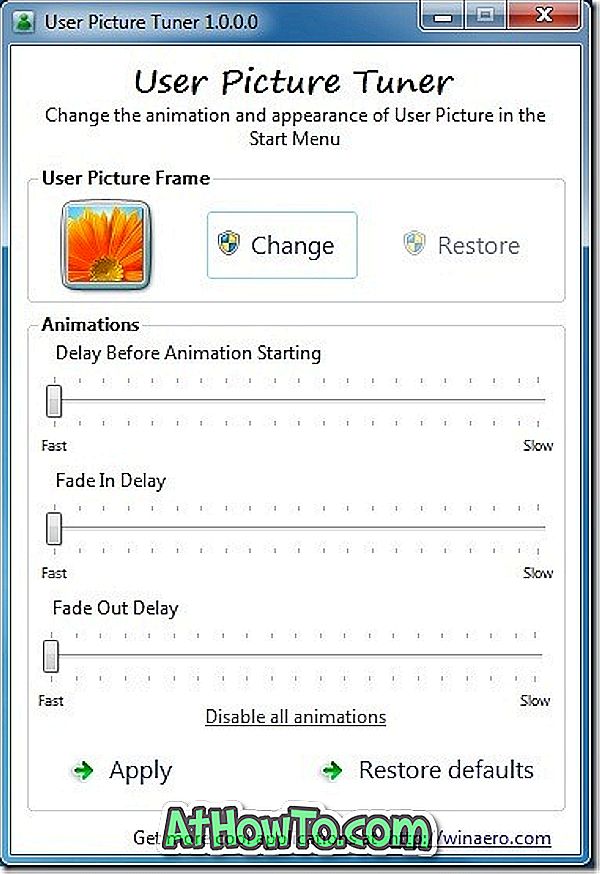Ankstesniame vadove, kuriame nurodoma, kaip įjungti arba išjungti nustatymus ir valdymo skydelį „Windows 10“, kalbėjome apie viso „Settings“ programos ir „Windows 10“ valdymo skydo išjungimą arba blokavimą.
Nors išjungimas arba blokavimas yra puikus būdas neleisti kitiems daryti pakeitimų jūsų kompiuteryje, galbūt norėsite užblokuoti arba išjungti tik tam tikrus puslapius, o ne visą programą. Pvz., Galbūt norėsite užblokuoti arba išjungti foną, užrakinimo ekraną ir temų puslapius, kad kiti negalėtų keisti dabartinės darbalaukio fono, užrakto ekrano fono ir darbalaukio temos.

Laimei, yra daugiau nei kelias, kaip užblokuoti arba išjungti konkrečius puslapius „Settings“ programoje. Galite blokuoti grupės strategiją, „Windows“ registrą arba trečiosios šalies įrankį „Win 10 Settings Blocker“, kad blokuotumėte konkrečius „Windows“ programų nustatymų puslapius.
1 metodas iš 3
Išjunkite arba blokuokite konkrečius puslapius „Settings“ programoje
Šis metodas naudoja grupės politiką, kad blokuotų nustatymų programos puslapius. Kadangi „Home“ leidime nėra grupės strategijos, žr. Šio vadovo 2 arba 3 metodą, kad sužinotumėte, kaip tai daryti su „Windows“ registro arba trečiosios šalies įrankiu.
1 veiksmas: atidarykite grupės strategijos redaktorių, įvesdami jo pavadinimą „Start“ / užduočių juostos paieškos lauke ir tada paspauskite „Enter“.
2 veiksmas: lange Vietinės grupės politika pereikite prie Vartotojo konfigūracija > Administravimo šablonai > Valdymo skydas . Dešinėje pusėje ieškokite nuostatų puslapio matomumo politikos. Dukart spustelėkite jį, kad atidarytumėte jo savybių langą.

3 veiksmas: pasirinkite parinktį Enabled . Lauke Nustatymų puslapio matomumas įveskite puslapio, kurį norite slėpti, URL. Visuose šio oficialiojo puslapio puslapiuose galite rasti URL.
Pvz., Jei reikia paslėpti fono puslapį (Nustatymai> Personalizavimas> Fonas), turėsite įvesti Slėpti: personalizavimo foną .

Jei norite paslėpti kelis puslapius, naudokite kabliataškį (;) tarp dviejų URL. Pavyzdžiui, norėdami paslėpti ekrano „Fono ir užrakto“ puslapius, reikia įvesti „ paslėpti“: „personalizavimas“ foną, užrakinimo ekraną „Nustatymų puslapio matomumo“ langelyje ir tada spustelėkite mygtuką Taikyti .
2 metodas iš 3
Paslėpti konkrečius nustatymų puslapius registre
1 veiksmas: lauke Pradėti / užduočių juostoje įveskite Regedit ir paspauskite klavišą Enter.
2 veiksmas: eikite į šį raktą:
„HKEY_CURRENT_USER“ Programinė įranga „Microsoft“ „Windows“ dabartinė versija Politikos naršyklė
3 žingsnis: Dešinėje pusėje dešiniuoju pelės klavišu spustelėkite tuščią vietą, spustelėkite Naujas, spustelėkite eilutės reikšmę ir tada pavadinkite jį kaip „ SettingsPageVisibility“ .


4 žingsnis: Galiausiai dukart spustelėkite „SettingsPageVisibility“ ir įveskite puslapio, kurį norėtumėte paslėpti, URL, prieš jį užrašydami „Slėpti“ (be kabučių). Visuose šio puslapio puslapiuose galite rasti URL.

Pvz., Jei reikia paslėpti fono puslapį (Nustatymai> Personalizavimas> Fonas), turėsite įvesti Slėpti: personalizavimo foną .
Jei norite paslėpti kelis puslapius, atskirkite URL su kabliataškiu (;). Pvz., Įrašykite slapyvardį: personalizavimas-fonas, užrakto ekranas vertės duomenų laukelyje. Spustelėkite Gerai .
3 metodas
Slėpti programų programų puslapius naudodami nustatymų blokavimo priemonę
Tiems iš jūsų, kurie ieško paprasto būdo, yra trečiųjų šalių programa, skirta blokuoti konkrečius „Settings“ programų puslapius. „Win 10 Settings“ „Blocker“ yra nemokama maža priemonė, skirta padėti blokuoti visą „App“ programą arba konkrečius „Settings“ programų puslapius.


Atsisiųskite Win10 nustatymų blokatorių